Wie können wir helfen?
Datensicherung mit CloudStation Backup
Die Datensicherung ist das „A“ und „O“ und sollte regelmäßig vom Anwender durchgeführt und kontrolliert werden.
Synology bietet gleich mehre Möglichkeiten an, Computer-Systeme oder Server automatisch zu sichern. Bei den Modellen der Plus-Reihe oder andere Business Modelle ist das neue Paket „Active Backup“ mit an Board, was sogar eine Bare-Metall-Sicherung zulässt. Damit wäre der Administrator in der Lage, den Server, oder auch einen beliebigen Computer bei einem Totalausfall, sogar auf ein anderes „fremdes“ Gerät wieder herzustellen.
Diese Fähigkeit ist auch bei Acronis sehr berühmt und findet großen Anklang bei den Admins. Für alle Besitzer, die auf das Paket „Active Backup für Windows“ verzichten müssen, da Sie sich vielleicht für ein anderes Modell (z.B. J-Serie) entschieden haben, bleibt nur der Weg über das CloudStation Backup.
Erforderliche Pakete:
CloudStation
CloudStation Backup für Windows
Die Installation des Programms geht wie gewohnt über das Paketzentrum und ist weitgehend selbst erklärend, sofern man nicht von den Standards abweichen möchte. Ebenfalls benötigen wir einen entsprechenden Benutzer, der zum einen das Recht auf die Anwendung CloudStation hat und natürlich auch das Recht auf das Sicherungsverzeichnis hat.
Um die Risiken weitgehend zu minimieren, sollte speziell dafür ein neuer Synology Benutzer eingerichtet werden und nicht einfach das Admin-Konto verwendet werden. Die Installation kann auch parallel zu Synology Drive eingesetzt werden. Zusätzlich muss noch ein entsprechendes Verzeichnis angelegt werden, in dem die Sicherung dann geschrieben wird. Im Video bin ich mal nicht so sehr auf die Versionierung eingegangen, deshalb hier noch ein paar Worte dazu.
Versionen
Standardmäßig steht der Wert bei 32, was so viel bedeutet, dass von jeder gesicherten Datei bis zu 32 Versionen gespeichert werden. Das nimmt natürlich viel Platz weg und ist auch nicht immer wirklich erforderlich. Ich habe den Wert auf 10 gesetzt, da es für mich ausreichend ist, wenn ich bis zu 10 Versionen zurückspringen kann. Mit dem Versionsexplorer lassen sich die älteren Backups durchsuchen und Daten wiederherstellen
SSL-Verschlüsselung:
Diese sollte unbedingt aktiviert werden, wenn sie die DiskStation nicht im selben Netzwerk, wie der zu sichernde Server, befindet, um den Datenverkehr zu verschlüsseln. Dazu ist die Konfiguration der Zertifikate notwendig, andernfalls erscheint eine Warnung zum SSL-Zertifikat. Das kann sogar dazu führen, dass die Sicherung nicht ausgeführt wird, weil der Verbindung das notwendige Vertrauen fehlt.
Zugriff auf die gesicherten Daten:
Um auf die gesicherten Daten zu gelangen, reicht es aus, sich mit der File Station zu dem Sicherungsordner zu bewegen. Dort sollte ein Abbild der gesicherten Daten zu sehen sein.
Zugriff auf frühere Versionen
Cloud Station Server speichert von jeder geänderten Datei gleich mehrere (ältere) Versionen ab. Bei der Änderung einer Datei stehen damit gleich auch ältere (bis 32) Versionen zur Wiederherstellung bereit.
Dazu klickt man im Versionsexplorer auf den Zeitpunkt, bei dem die Datei wieder hergestellt werden soll, oder wählt „Frühere Version durchsuchen“ aus. Anschließend kann man auch über den Kalender eine Version aus einem früheren Datum wieder herstellen, bzw. herunterladen.
Anfang 2021 hat Synology bereits damit begonnen, die Cloud-Station abzulösen und die Sicherungs- und Synchronisationsfunktionen mehr und mehr in den Drive-Client zu integrieren. Mit dem Einzug von DSM 7.0 ist auch die Funktionalität vom Drive-Server so weit angepasst, dass Sie die Cloud-Station ersetzen kann.
Bis auf die Verbindung mit Cloud-Diensten, wie Google Drive, oder Microsoft OneDrive usw. lassen sich nun alle Synchronisationsaufgaben und Verbindungen mit dem Paket Drive-Server 3.x einrichten. Nur für die Cloud-Verbindungen ist noch die App Cloud-Sync erforderlich. Es ist aber nur noch eine Frage der Zeit, wann auch die letzte Funktion in die Drive-Suite übernommen wird.
Aber die Datensicherung vom Client lässt sich seit Drive 3.0 bereits, mit vielen Funktionen, deutlich besser und flexibler im Drive-Client einrichten, wie dieses Video zeigt:
Bei der Auswahl der richtigen Datensicherungsstrategie bietet der Drive-Client eine zuverlässige Datensicherung, die ebenfalls in die 3-2-1 Regel eingebaut werden kann.
Durch die einfache Einrichtung über QuickConnect, bietet sich der Drive Client natürlich auch dazu an, um ein Backup der wichtigsten Daten aus dem Home-Office, oder dem entfernten Standort abzubilden ohne sich Gedanken über Portregeln oder Portfreigeben machen zu müssen.
Im Gegensatz zu Active-Backup unterstützt der Drive-Client auch die Verbindung über die QuickConnect ID, was auch für die meisten Laien sehr einfach zu bewerkstelligen sein sollte.
Empfehlung
Masterkurs: Drive-Server von A-Z
In diesem Masterkurs Synology Drive-Server erlangen Sie die Fähigkeiten, Drive optimal in Ihrem Umfeld einzurichten und sicher und zuverlässig mit Ihren Kollegen oder Ihrer Familie zu nutzen. Sie werden lernen, wie Freigaben, Berechtigungen und Strukturen angelegt und sinnvoll eingerichtet und verwaltet werden.
Remote Support Unterstützung
Sie möchten Ihren Drive-Server einrichten und benötigen dabei fachgerechte Unterstützung, weil Ihnen das Fachwissen fehlt? Dann wird Ihnen ein persönliches Remote-Coaching mit mir sicher weiterhelfen. Buchen Sie Ihren persönlichen Remote-Support und ich zeige ich Ihnen per TeamViewer, wie es bei Ihnen funktioniert.




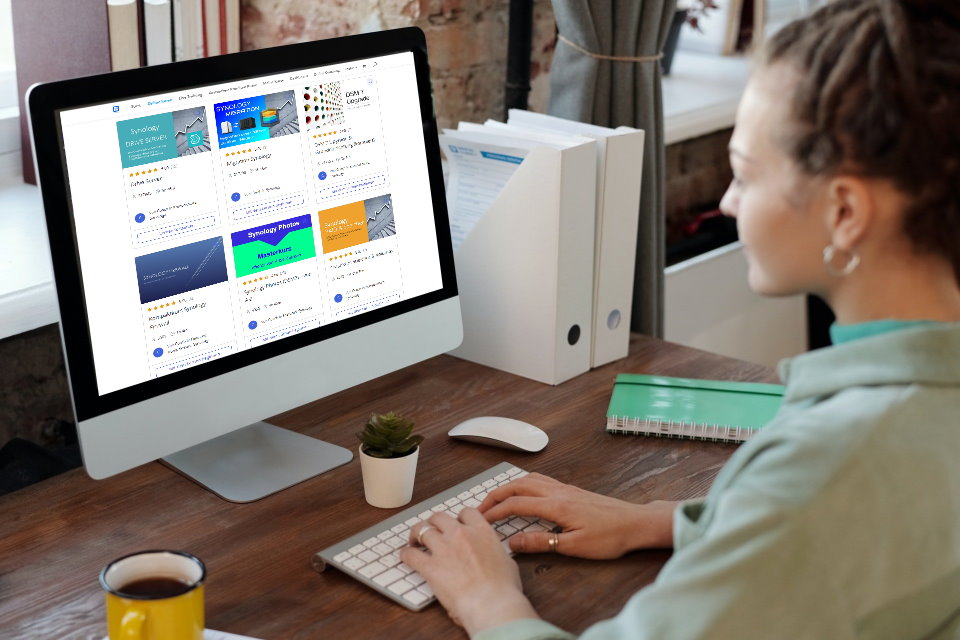


 Bei der Einrichtung der Synology fallen oft zahlreiche Fragen zu Sicherheit, Datenschutz und der Einrichtung der unterschiedlichen Pakete an.
Bei der Einrichtung der Synology fallen oft zahlreiche Fragen zu Sicherheit, Datenschutz und der Einrichtung der unterschiedlichen Pakete an.
